今回はエクセル上でチャートやローソク足を表示する方法を解説します。
このサイトではPython等のプログラミング言語を使用して、チャートを表示させると言った方法も紹介していますが、実はエクセルでも簡単に表示させる事が可能です。
コンテンツ
エクセルを使用するメリット・デメリット
ローソク足やチャートの表示にエクセルを使用するメリット・デメリットを最初に挙げておきたいと思います。
メリット
実行環境を選ばない
Pythonなどを使ったチャート分析でも全然OKなのですが、どうしても実行環境が必要になります。(PythonであればAnacondaなどをインストールしますよね。)
それに比べてエクセルというのはOSがWindowsであれば大抵のPCにインストールされています。既にエクセルが使える状態であれば環境構築の必要がありませんのでとっても楽なのです。
データの編集が直観的に可能
一般的なプログラミング言語を使用してローソク足やチャートを表示させると、一つ一つのデータが把握しにくくなります。エクセルは対象のデータがシート上に表示されていますから、「このデータを元にして、この結果が表示されたのか。」という風にデータと結果の因果関係を直観的に理解しやすいです。
VBAを使えば自分なりのチャート分析も可能
エクセル上でちょっといじるだけで簡単なチャート分析はできてしまうのですが、エクセルに標準で付属しているVBAを使えば、かなり細かいチャート分析も可能になります。VBAは他のプログラミング言語と同様に細かい処理を行う事ができますので、細かいチャート分析を行うのであれば、VBAの使用も視野に入れておきましょう。
デメリット
遅い。。。
何となく分かるかもしれませんが、プログラミングでチャートを表示させる場合に比べると、少々処理が遅いです。。。しかし、範囲が限られる場合はそんなに気になりませんので、最初は気にしなくてもOKです。
エクセルの分析だけでトレーダーとして成功している人は(私が知るだけでも)たくさん存在します。
売買まで行うのは難しい
Pythonなどのプログラミング言語であれば、チャートやローソク足の表示だけではなくて、表示内容を元にして、実際の売買まで行う事もできます。
※エクセルでもVBAを使えば決して無理ではありません。少し面倒ですが。。。
もしも売買までを行うのであれば、VBA以外のプログラミング言語も検討した方がおすすめです。ちなみに仮想通貨の売買であれば、PythonやRubyがオススメと個人的には思います。
ちなみに、自動売買までいかなくともチャート分析をエクセルやVBAで行い、実際の売買は裁量で行う。という方法であれば実現可能です。但し、裁量となると1日に何度も売買をするなどの短期トレードには向かないと思います。
チャート・ローソク足表示に必要なデータ
まずはエクセルでチャート・ローソク足を表示するために必要なデータを用意しましょう。
このデータは「ヒストリカルデータ」もしくは「OHLCデータ」などと呼ばれるものです。
過去のヒストリカルデータを公開しているFX会社などで、このデータを取得する事ができます。今回は「MONEY SQUARE」からヒストリカルデータを取得しましょう。
■データ取得先URL
■CSV形式のデータダウンロード画面
以下よりcsv形式のヒストリカルデータ(2007/4/2以降)をダウンロードできます。

■CSVの内容(先頭と最後を抜粋)


先頭の1行目を見ると、「日付、始値、高値、安値、終値」という風に記載されていますね。
これがOHLCの基本型のヒストリカルデータになります。大抵のデータはこの形式になっていますので、基本的にヒストリカルデータと呼ばれるものは、特に問題無くエクセルで取り込めるはずです。
エクセルでチャート・ローソク足を表示する
データもそろった所で、実際にエクセルで表示をしてみましょう。
①エクセルを立ち上げる
まずは普通にエクセルを立ち上げます。
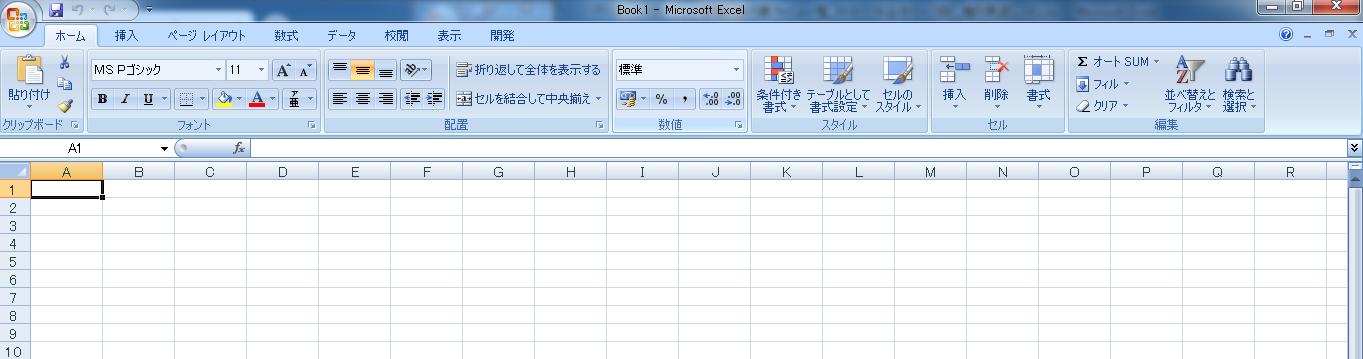
②ヒストリカルデータを読み込む
次にヒストリカルデータを読み込みましょう。CSV形式であればそのままドラッグ&ドロップでエクセルに読み込めるはずです。
※①の手順を飛ばして、CSVファイルをそのままエクセル形式で開いてももちろんOKです。
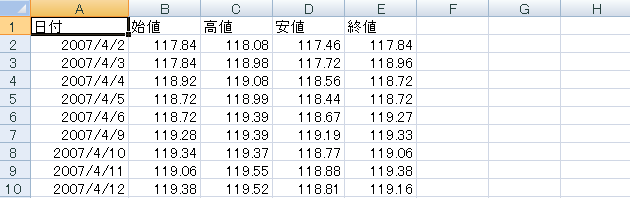
③グラフウィザードから株価を選択する
まず、グラフウィザードを開いて下さい。
※以下の画面はEXCEL2007です。
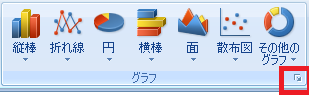
グラフウィザードを開いたら、「株価」を選択します。チャートの表示にも様々な形式がありますが、左から2番目がローソク足の表示となる様なので、これを選択してみます。
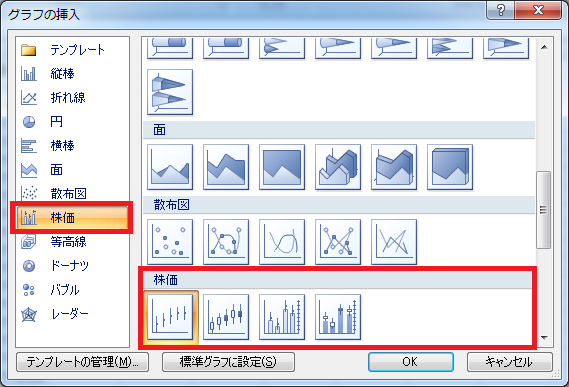
④表示されたチャートを確認
これでチャートが表示されました!万歳!
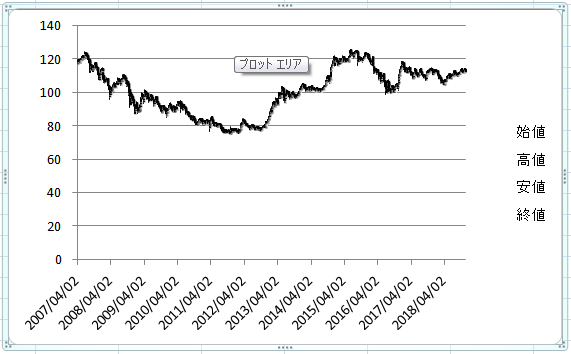
でも、、、
これだとせっかくのローソク足の形が見えないですよね。グラフ部分を大きくすればもちろん確認できますが、データの数があまりにも多すぎます。ローソク足を目で確認したい場合はデータを少しけずりましょう。
⑤データを限定してローソク足を再表示
データを「2018/9/3~2018/11/19」に限定しました。約2カ月半くらいでしょうか。
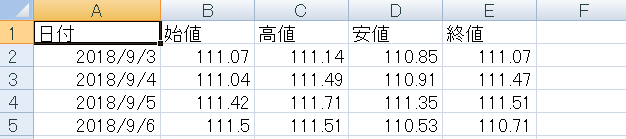
この状態で上記と同じ様にグラフを表示します。
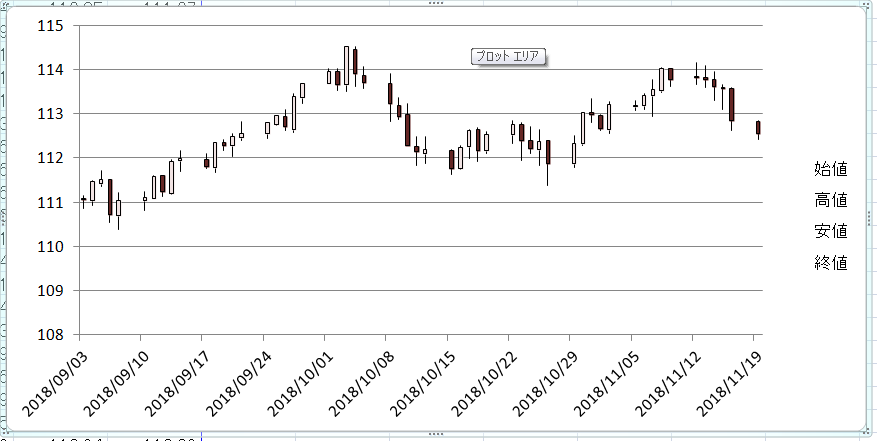
目で見てローソク足が表示されている事が分かります。
まとめ
今回はエクセル上でチャート・ローソク足を表示する所までを解説しました。
非常に簡単な操作なので、データさえあれば誰でも簡単にできてしまいます。
しかも、ヒストリカルデータもエクセル上に分かりやすく並んでいますから、データの分析などもしやすいですよ^^
ローソク足でチャートを表示すると、ここ2カ月くらいは1ドル/111円~114円くらいかぁという事が視覚的に(そして直観的に)分かる様になります。チャートを活用して、トレードに活用する様にしましょう。






